Hp COMPAQ DC5100 MICROTOWER, COMPAQ DC5100 SMALL, COMPAQ DC7100 SMALL, COMPAQ DC7100 CONVERTIBLE MINITOWER, COMPAQ DX6100 SLIM TOWER User Manual [fi]
...Page 1
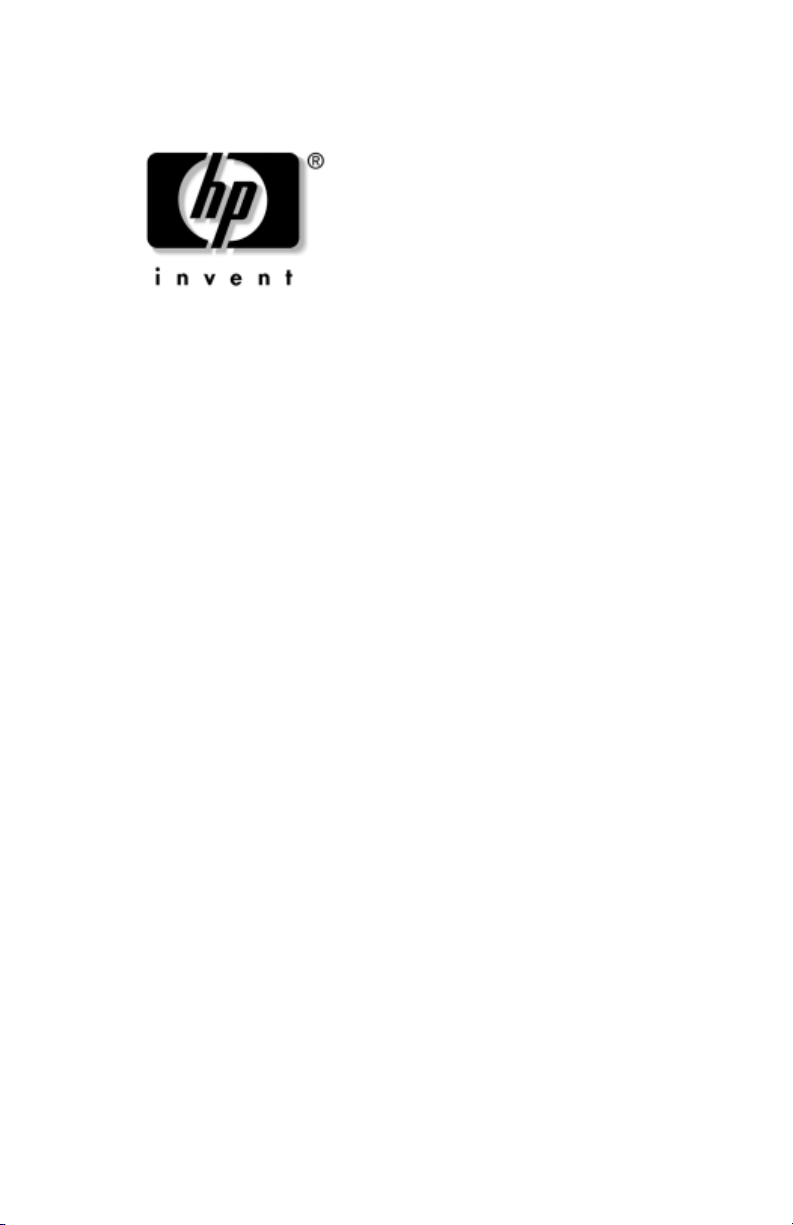
Aloitusopas
Business Desktop -pöytäkoneet
Asiakirjan Osanumero: 361199-352
Marraskuu 2004
Käytä tätä ohjetta, kun olet suorittanut Pika-asennus-ohjeen vaiheet.
Ohjeessa on esitetty ohjeita koneen mukana seuraavien ohjelmien
asentamisesta. Ohjeessa selostetaan myös perusvianhakua, jos
alkukäynnistyksessä ilmenee ongelmia.
Page 2

© Copyright 2004 Hewlett-Packard Development Company, L.P.
Tämän asiakirjan tiedot voivat muuttua ilman ennakkoilmoitusta.
Microsoft, MS-DOS, Windows ja Windows NT ovat tuotemerkkejä, joiden
omistaja on Microsoft Corporation Yhdysvalloissa ja muissa maissa.
HP-tuotteiden takuut määritellään niiden mukana toimitettavissa rajoitetun
takuun lausekkeissa. Mikään tässä mainittu ei muodosta lisätakuuta. HP ei
ole vastuussa tämän aineiston teknisistä tai toimituksellisista virheistä eikä
puutteista.
Tämä asiakirja sisältää tekijänoikeuksin suojattuja tietoja. Mitään tämän
asiakirjan osaa ei saa valokopioida, jäljentää tai kääntää toiselle kielelle
ilman Hewlett-Packard Companyn etukäteen myöntämää kirjallista lupaa.
VAARA: Tällä tavalla erotettu teksti ilmaisee sitä, että ohjeiden
Å
noudattamatta jättämisestä saattaa koitua vahinkoja tai jopa
hengenvaara.
VAROITUS: Tällä tavalla erotettu teksti ilmaisee sitä, että ohjeiden
Ä
noudattamatta jättäminen saattaa vahingoittaa laitteistoa tai johtaa
tietojen menetykseen.
Aloitusopas
Business Desktop -pöytäkoneet
Ensimmäinen painos (Toukokuu 2004)
Toinen painos (Marraskuu 2004)
Asiakirjan Osanumero: 361199-352
Page 3

Sisällysluettelo
Ohjelmistojen asentaminen ja mukauttaminen . . . . . . . . . . .1
Käyttöjärjestelmän asentaminen . . . . . . . . . . . . . . . . . . .1
Microsoftin tietoturvapäivitykset . . . . . . . . . . . . . . . . . .2
Järjestelmään ladattujen Microsoftin tärkeiden
päivitysten asentaminen . . . . . . . . . . . . . . . . . . . . . .2
Päivitysten lataaminen Microsoftin Windowsin
päivitysverkkosivulta . . . . . . . . . . . . . . . . . . . . . . . .3
Käytettävyys . . . . . . . . . . . . . . . . . . . . . . . . . . . . . . . . . .4
Laiteajureiden asentaminen tai päivittäminen . . . . . . . . .4
Näytön asetusten muuttaminen . . . . . . . . . . . . . . . . . . . .5
Ohjelmistojen suojaus . . . . . . . . . . . . . . . . . . . . . . . . . . . . . .5
Tiedostojen ja asetusten siirtäminen . . . . . . . . . . . . . . . . . . .6
Ohjelmistojen palauttaminen . . . . . . . . . . . . . . . . . . . . . . . . .6
Tietokoneen sammuttaminen . . . . . . . . . . . . . . . . . . . . . . . . .6
Lisätietojen hakeminen . . . . . . . . . . . . . . . . . . . . . . . . . . . . .7
Documentation CD-levyn käyttäminen . . . . . . . . . . . . . .8
Ennen tekniseen tukeen soittamista . . . . . . . . . . . . . . . . . . . .9
Hyödyllisiä vihjeitä . . . . . . . . . . . . . . . . . . . . . . . . . . . . . . .12
Vianetsinnän perustoiminnot . . . . . . . . . . . . . . . . . . . . . . . .14
Yleisten ongelmien ratkaiseminen. . . . . . . . . . . . . . . . .14
Laitteiston asennusongelmien ratkaiseminen . . . . . . . .20
Diagnostiikkavalojen ja äänimerkkien tulkitseminen . .24
Aloitusopas www.hp.com iii
Page 4
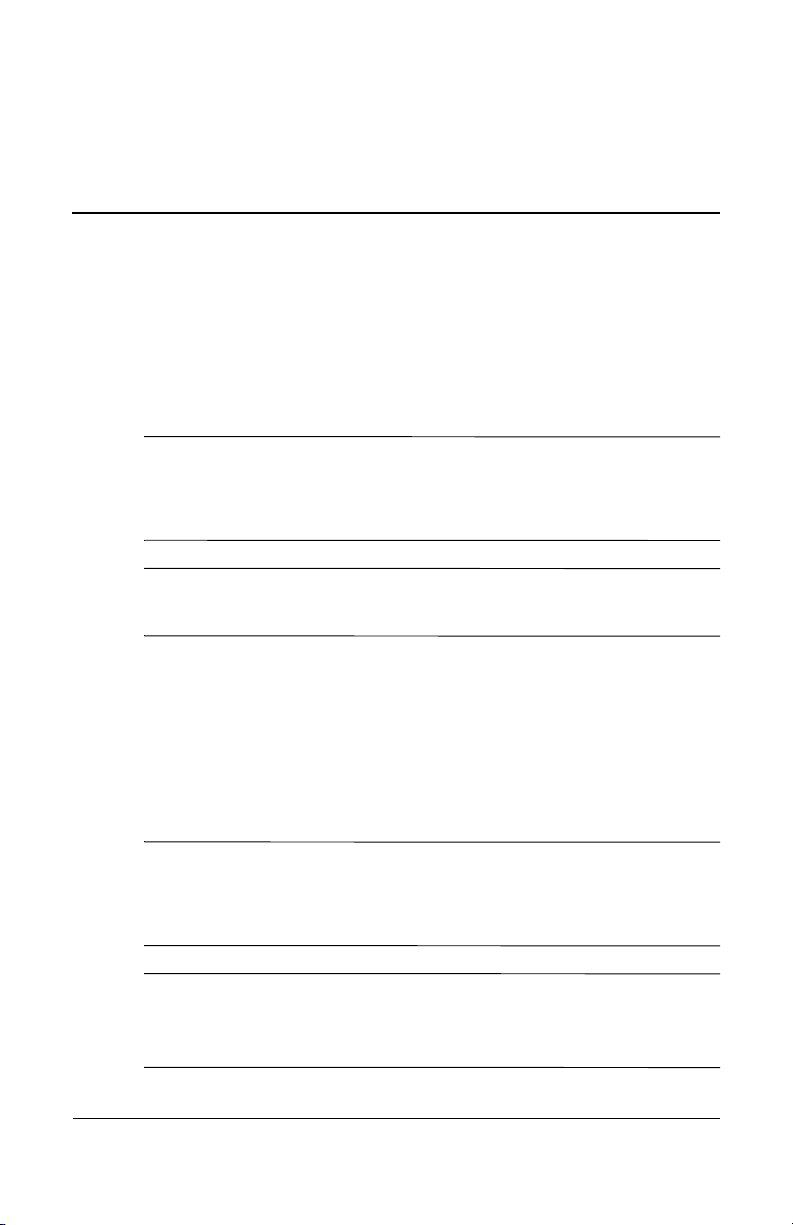
Aloitusopas
Ohjelmistojen asentaminen ja mukauttaminen
VAROITUS: Älä lisää tietokoneeseen valinnaisia laitteita tai muiden
Ä
valmistajien laitteita ennen kuin käyttöjärjestelmä on asennettu onnistuneesti.
Valinnaisten laitteiden asentaminen ennen käyttöjärjestelmää saattaa
aiheuttaa virheitä ja estää käyttöjärjestelmän asianmukaisen asennuksen.
Varmista, että yksikön taakse ja näytön yläpuolelle jää vähintään
✎
10,2 cm:n välys tarvittavan ilmavirran takaamiseksi.
Käyttöjärjestelmän asentaminen
Käyttöjärjestelmä asennetaan automaattisesti, kun kytket tietokoneen
ensimmäisen kerran päälle. Tämä prosessi kestää noin 5–10 minuuttia
asennettavasta käyttöjärjestelmästä riippuen. Suorita asennus
loppuun noudattamalla ruudussa näkyviä ohjeita.
VAROITUS: Kun automaattinen asennus on alkanut, ÄLÄ SAMMUTA
Ä
TIETOKONETTA, ENNEN KUIN TOIMENPIDE ON TÄYSIN SUORITETTU.
Jos tietokoneen virta sammutetaan asennuksen yhteydessä, tietokoneessa
käynnissä oleva ohjelmisto voi vaurioitua tai sen oikea asennus voi estyä.
Jos tietokoneen kiintolevyllä on toimitettaessa enemmän kuin
✎
yksi käyttöjärjestelmäkieli, asennustoimenpide voi kestää jopa
60 minuuttia.
Aloitusopas www.hp.com 1
Page 5

Aloitusopas
Jos tietokoneen mukana ei toimitettu Microsoft-käyttöjärjestelmää,
tämän ohjeaineiston tietyt osat eivät päde. Tietokoneen mukana
tulleessa käyttöjärjestelmän dokumentoinnissa on tarkat ohjeet
käyttöjärjestelmän asentamiseksi ja kokoonpanoasetusten tekemiseksi.
Käytönaikaisessa ohjeessa on lisätietoja käyttöjärjestelmän
asentamisen jälkeen.
Microsoftin tietoturvapäivitykset
Tämä järjestelmä on toimitettu HP:n tehtaalta niin, että siihen
on ladattu asennusvalmiiksi Microsoftin tärkeät päivitykset, jotka
olivat saatavilla valmistushetkellä. HP ja Microsoft suosittelevat
ehdottomasti, että asennat Microsoftin tietoturvapäivitykset,
jotka on ladattu järjestelmään, ja muodostat sitten yhteyden
Microsoftin Windowsin päivitysverkkosivuille, josta voit
hankkia kaikki muut tärkeät Microsoftin tietoturvapäivitykset,
joita suositellaan käyttöjärjestelmällesi.
Järjestelmään ladattujen Microsoftin tärkeiden
päivitysten asentaminen
Asenna tärkeät päivitykset, jotka on ladattu järjestelmään,
ennen kuin muodostat yhteyden Internetiin.
1. Napsauta Käynnistä > Kaikki ohjelmat > Software Setup
(ohjelmiston asennus). Esiin tulee Terv et ul oa-näyttö.
2. Napsauta Tervetuloa-näytössä Seuraava-painiketta.
a. Jos Microsoft Windows XP Service Pack Hotfixes
näkyy Software Setup (ohjelmiston asennus)
-sovellusvaihtoehtona, varmista, että se on valittuna.
b. Jos Microsoft Windows XP Service Pack Hotfixes
ei näy Software Setup (ohjelmiston asennus)
-sovellusvaihtoehtona, päivitykset on asennettu tehtaalla.
Jatka kohtaan 5 napsauttamalla Peruuta-painiketta.
2 www.hp.com Aloitusopas
Page 6

Aloitusopas
3. Jatka asennusta napsauttamalla Seuraava-painiketta.
Näytössä näkyy tilapalkki, joka osoittaa asennuksen
edistymisen.
4. Käynnistä tietokone uudelleen napsauttamalla Valmis- painiketta
Asennus on valmis -ikkunassa.
5. Jatka Päivitysten lataaminen Microsoftin Windowsin
päivitysverkkosivulta -osan ohjeiden mukaan varmistaaksesi,
että sinulla on kaikki uusimmat järjestelmääsi saatavilla olevat
päivitykset.
Päivitysten lataaminen Microsoftin Windowsin
päivitysverkkosivulta
1. Asenna Internet-yhteys napsauttamalla Käynnistä > Internet
Explorer, ja noudata sitten näytölle tulevia ohjeita.
2. Kun Internet-yhteys on muodostettu, napsauta
Käynnistä-painiketta.
3. Valitse Kaikki ohjelmat -valikko.
Napsauta valikon yläreunassa olevaa Windows-päivitys -linkkiä.
Linkin kautta pääset suoraan Microsoftin Windowsin
päivitysverkkosivulle.
Näyttöön voi avautua yksi tai useampia ikkunoita, joissa sinua
pyydetään asentamaan ohjelma osoitteesta
www.microsoft.com.
4. Napsauta Kyllä-painiketta, jotta saat ohjelmat asennettua
osoitteesta
www.microsoft.com.
5. Napsauta Scan for Updates (etsi päivityksiä) -linkkiä,
kun se tulee esiin.
Napsauta etsimisen jälkeen Critical Updates and Service
Packs (Tärkeät päivitykset) -linkkiä, kun se tulee näkyviin
Pick updates to install (valitse asennettavat päivitykset)
-otsikon alapuolelle.
Aloitusopas www.hp.com 3
Page 7

Aloitusopas
Esiin tulee päivitysluettelo, jossa kaikki päivitykset ovat
valittuina.
Kaikki tässä osassa luetellut päivitykset on suositeltavaa
asentaa.
6. Napsauta Review and Install Updates (tarkista ja asenna
päivitykset) -linkkiä.
7. Napsauta Install Now (asenna nyt) -painiketta. Tämä käynnistää
tärkeiden päivitysten lataamisen ja niiden automaattisen
asennuksen.
8. Kun päivitykset on asennettu, Windows XP kehottaa
käynnistämään koneen uudelleen. Muista tallentaa kaikki
tiedostot tai asiakirjat, joita voi olla avoinna, ennen kuin
käynnistät koneen uudelleen. Käynnistä kone sitten
uudelleen valitsemalla Kyllä.
Käytettävyys
HP:n suunnittelutoiminnan periaatteena on tarjota kaikille
asiakkailleen tuotteita, palveluita ja ohjelmia, joiden
käytettävyys ja saatavuus paranee jatkuvasti. HP-tuotteet, joissa
Microsoft Windows XP on valmiiksi asennettuna tai joihin
sisältyy XP-valmius, on suunniteltu helppokäyttöisiksi. Kyseiset
tuotteet on testattu käyttämällä alan parhaita Assistive Technology
-tuotteita. Näin on voitu varmistaa samantasoinen käytettävyys
kaikille käyttäjille ajasta ja paikasta . . . riippumatta.
Laiteajureiden asentaminen tai päivittäminen
Kun asennat lisälaitteita käyttöjärjestelmän asentamisen jälkeen,
on asennettava myös kyseisten laitteiden laiteajurit.
Kun ohjelma kysyy I386-hakemiston sijaintia, korvaa polkumääritys
osoitteella
-painikeella. Tämä ohjaa käyttöjärjestelmän oikeaan asemaan.
4 www.hp.com Aloitusopas
C:\i386, tai etsi i386-hakemisto valintaikkunan Selaa
Page 8
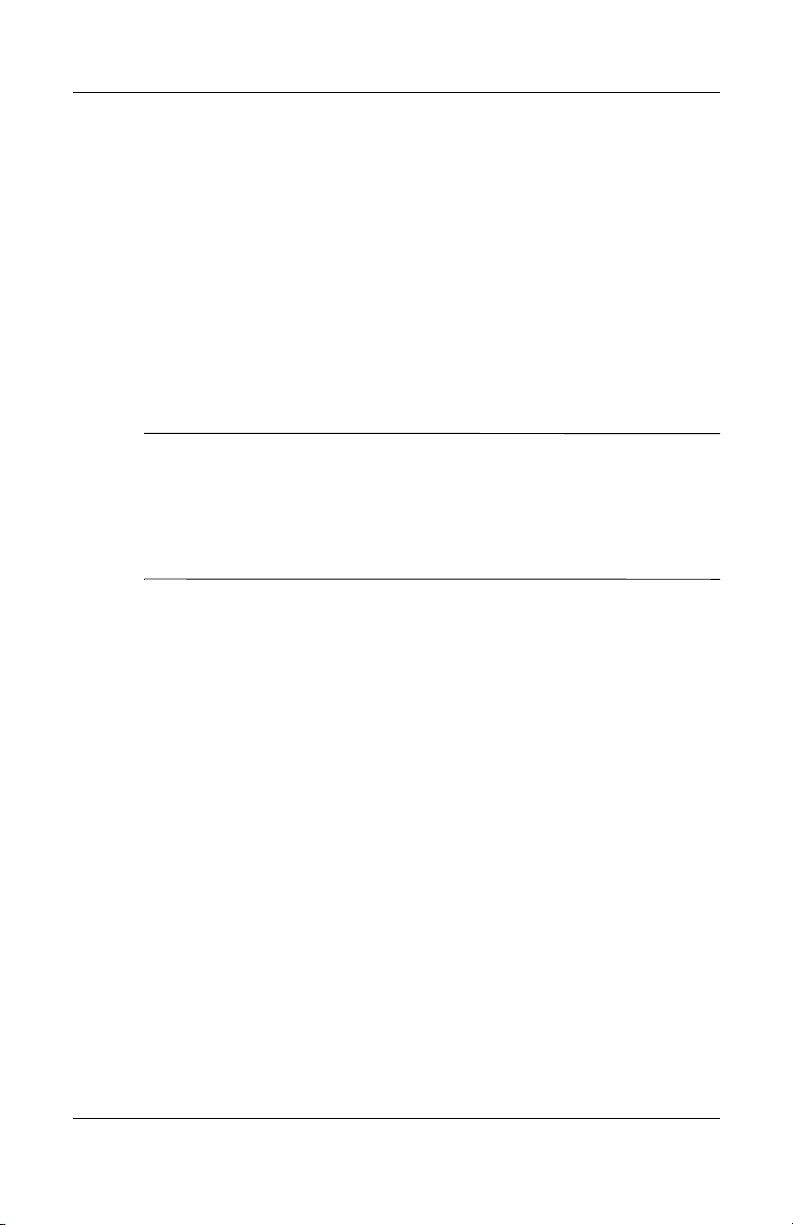
Hanki uusin tukiohjelmisto, mukaan lukien käyttöjärjestelmän
tukiohjelmisto, osoitteesta
drivers (tuotetuki ja ajurit) -linkkiä, valitse Download drivers
and software (Lataa ajureita ja ohjelmia), kirjoita tietokoneen
mallinumero ja paina
Voit hankkia uusimmat tukiohjelmistot myös CD-levyillä.
Seuraavalla verkkosivulla on tietoja tukiohjelmia sisältävien
CD-levyjen ostamisesta:
http://h18000.www1.hp.com/support/files/desktops/us/
purchase.html
Jos tietokoneessa on optinen CD-RW-asema, on siihen liittyvä
✎
sovellus asennettava ennen kuin asemaan voidaan kirjoittaa.
Kun asennat sovelluksen, kaksoisnapsauta kuvaketta Setup Software
(Asenna ohjelmistot) pöytäkoneessa tai sovelluslähteessä, ja valitse
kehotteesta vaihtoehdot Easy CD Creator ja Direct CD.
www.hp.com. Napsauta support &
Enter-näppäintä.
Näytön asetusten muuttaminen
Aloitusopas
Voit halutessasi muuttaa näytön mallia, virkistystaajuutta, näytön
tarkkuutta, väriasetuksia, fonttikokoja ja virranhallinnan asetuksia
manuaalisesti. Pääset näytön ominaisuuksiin napsauttamalla
hiiren oikeaa painiketta Windowsin työpöydällä ja valitsemalla
Ominaisuudet. Näytönohjaimen apuohjelman käytönaikaisessa
ohjeessa tai näytön käyttöohjeissa on lisätietoja.
Ohjelmistojen suojaus
Suojataksesi ohjelmistoja menetyksiltä tai vahingoilta, ota
varmuuskopiot kaikista sovelluksista, ohjelmistoista ja
niihin liittyvistä kiintolevyllä sijaitsevista oheistiedostoista.
Lisäohjeita varmuuskopioiden ottamisesta datatiedostoista on
käyttöjärjestelmän tai varmuuskopiointiohjelman käsikirjassa.
Aloitusopas www.hp.com 5
Page 9

Aloitusopas
Tiedostojen ja asetusten siirtäminen
Siirrä tiedostot ja asetukset vanhalta tietokoneelta uudelle tietokoneelle
Microsoft Windows XP:n ohjatun tiedostojen ja asetusten siirron
avulla. Napsauta Käynnistä > Kaikki ohjelmat > Apuohjelmat >
Järjestelmätyökalut > Ohjattu tiedostojen ja asetusten
siirtäminen.
Ohjelmistojen palauttaminen
Voit palauttaa alkuperäisen käyttöjärjestelmän ja tehtaalla
asennetun ohjelmiston käyttämällä Restore Plus! -CD-levyä
ja muita tietokoneen mukana tulleita CD-levyjä. Noudata
tietokoneen palautusjärjestelmän mukana tulleita ohjeita.
Jos sinulla on kysyttävää tästä CD-levystä tai ongelmia sen
käytössä, ota yhteyttä asiakastukeen.
Tietokoneen sammuttaminen
Sulje käyttöjärjestelmä ensin, kun haluat sammuttaa tietokoneen.
Napsauta Microsoft Windows XP Professional -käyttöjärjestelmässä
Käynnistä > Sammuta. Microsoft Windows XP Home
-käyttöjärjestelmässä sinun on valittava Käynnistä > Sammuta
tietokone. Tietokone sammuu automaattisesti.
Virtapainikkeen painaminen siirtää tietokoneen vain vähän virtaa
kuluttavaan valmiustilaan eikä automaattisesti katkaise virtaa
kokonaan. Toimintatapa vaihtelee eri käyttöjärjestelmien välillä.
Näin voit säästää virtaa sulkematta ohjelmia. Voit myöhemmin
jatkaa tietokoneen käyttöä ilman, että sinun tarvitsee käynnistää
käyttöjärjestelmä uudelleen. Tämä estää myös tietojen häviämisen.
VAROITUS: Tietokoneen pakkosammuttaminen käsin saattaa johtaa
Ä
tietojen menetykseen.
6 www.hp.com Aloitusopas
Page 10

Kun haluat sammuttaa järjestelmän kokonaan, pidä virtapainiketta
painettuna neljän sekunnin ajan. Virran katkaiseminen manuaalisesti
ohittaa valmiustilan ja voi johtaa tietojen menetykseen.
Joissain malleissa on mahdollista muuttaa virtapainikkeen toimintaa
normaalissa on/off-tilassa suorittamalla tietokoneen asetukset.
Tietokoneen asetusohjelman käytöstä on lisätietoja Tietokoneen
asetusoppaassa (F10), joka on Documentation CD -CD-levyllä.
Lisätietojen hakeminen
Documentation CD -CD-levyllä on lisää tuotetietoja
helppokäyttöisessä PDF-muodossa. CD-levyllä on seuraavat
julkaisut:
■ Pika-asennus (saatavilla painettuna ja Adobe Acrobat PDF-
tiedostona CD-levyllä) Ohjeita tietokoneen ja oheislaitteiden
kytkemiseen.
■ Aloitusopas (saatavilla painettuna ja PDF-tiedostona CD-levyllä)
Auttaa asentamaan tehtaalta toimitetut ohjelmistot. Lisäksi
selostetaan perusvianhakua siltä varalta, että alkukäynnistyksessä
ilmenee ongelmia.
Aloitusopas
■ Laitteiston käyttöopas (PDF-tiedosto CD-levyllä) Sisältää
yleiskuvauksen laitteistosta sekä ohjeet tämän sarjan tietokoneiden
päivittämiseksi. Sisältää myös tietoja RTC-paristoista, muistista
ja virtalähteistä.
■ Tietokoneen asetusopas (F10) (PDF-tiedosto CD-levyllä)
Sisältää ohjeita tämän työkalun käyttöön. Ohjeiden avulla
voit muuttaa oletusasetuksia järjestelmän ylläpidon yhteydessä
tai, kun asennat uusia laitteita.
■ Pöytäkoneiden hallintaopas (PDF-tiedosto CD-levyllä)
sisältää määritelmät ja ohjeet joihinkin koneisiin valmiiksi
asennettujen turvallisuusominaisuuksien ja järkevien
hallintaominaisuuksien käytöstä.
Aloitusopas www.hp.com 7
Page 11
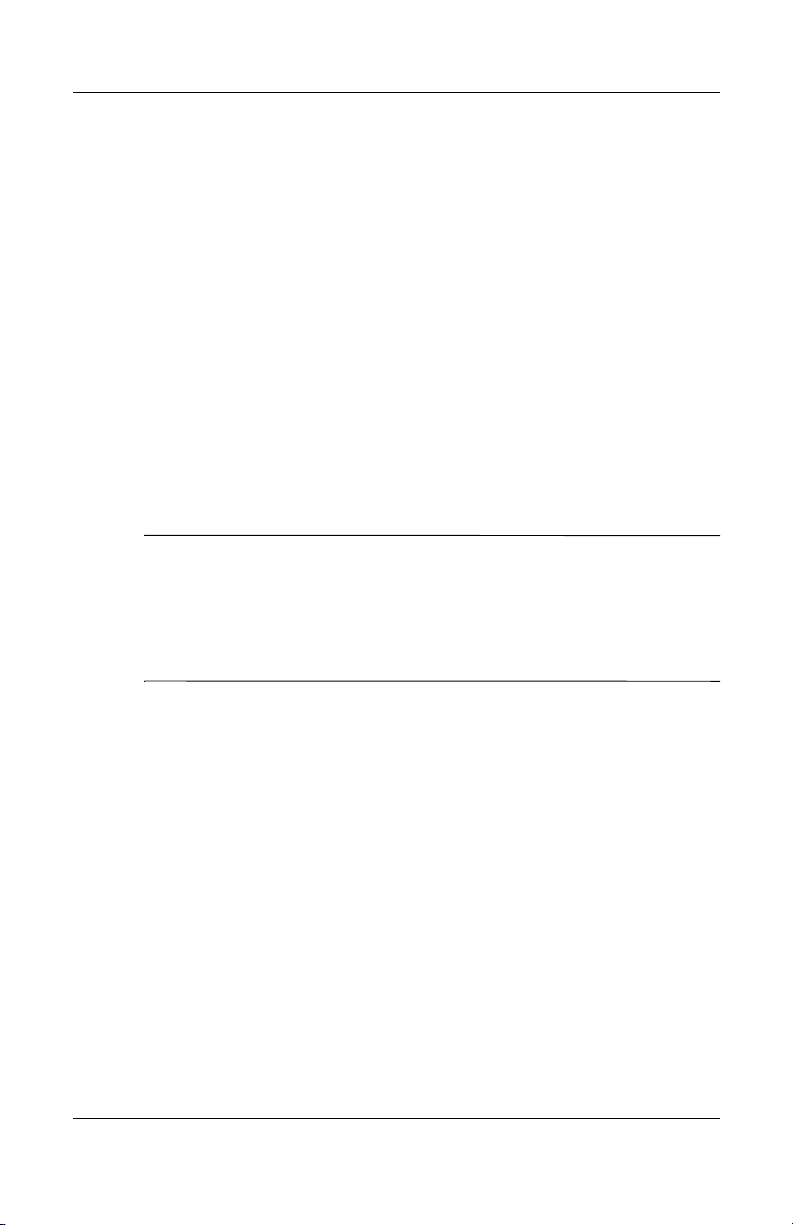
Aloitusopas
■ Verkko- ja Internet-liikenneopas (PDF-tiedosto CD-levyllä)
■ Vianetsintäopas (PDF-tiedosto CD-levyllä) Kattava opas,
■ Turvaohje- ja määräysopas (PDF-tiedosto CD-levyllä) Sisältää
Jos sinulla ei ole CD-ROM-asemaa, voit ladata tuotteen oppaat
✎
verkosta osoitteesta
drivers (tuotetuki ja ajurit) -linkkiä, valitse See support and
troubleshooting information ( katso tuki- ja vianetsintätietoja),
kirjoita tietokoneen mallinumero ja paina Enter-näppäintä.
Sisältää perustietoja verkon käytöstä ja ohjeita laiteajureiden
asentamiseksi sekä tietyissä pöytämalleissa valmiina olevien
verkkokorttien ominaisuuksien käyttämiseksi. Sisältää myös
tietoja Internet-palveluntarjoajista ja Internetin käytöstä.
jossa on hyödyllisiä vihjeitä tämän tietokoneen vikojen
määrittämiseen. Sisältää myös toimintaohjeita mahdollisten
laitteisto- ja ohjelmisto-ongelmien ratkaisemiseksi. Sisältää
myös tietoja diagnostiikkakoodeista sekä Computer Diagnostics
for Windows -ohjelman käytöstä.
turva- ja säännöstietoja, joiden avulla varmistetaan Yhdysvaltain,
Kanadan ja muiden kansainvälisten säädösten noudattaminen.
http://www.hp.com. Napsauta support &
Documentation CD-levyn käyttäminen
1. Aseta levy CD-levyasemaan.
CD-levyn avautuminen voi kestää hetken, koska ohjelmisto
tarkistaa Windowsin maakohtaiset asetukset. Jos tietokoneella
ei ole Adobe Acrobatin tai Acrobat Readerin uudehkoa versiota,
ohjelma asennetaan automaattisesti CD-levyltä.
2. Suorita asennus loppuun noudattamalla ruudussa näkyviä
ohjeita.
Oppaat ja luettelo niistä näkyvät alkuperäisessä
järjestelmäasennuksessa tai myöhemmin Windowsin
maakohtaisissa asetuksissa valitulla kielellä. Jos alueelliset
8 www.hp.com Aloitusopas
Page 12

Aloitusopas
asetukset eivät vastaa CD:n tukemia kieliä, valikko ja kirjat
näkyvät englanninkielisinä.
3. Napsauta sen kirjan nimeä, jonka haluat lukea.
Jos CD-ROM-asemassa ei ole toimintaa kahteen minuuttiin
tai sitä pidempään aikaan, tietokoneen automaattinen
suoritusominaisuus (Autorun) ei ehkä ole käytössä.
Documentation CD -CD-levyn avaaminen, jos se ei avaudu
automaattisesti:
1. Valitse Käynnistä > Suorita.
2. Kirjoita:
X:\DocLib.exe
( jossa
X on CD-ROM-aseman tunnus)
3. Napsauta OK.
Jos tietokoneen käyttöjärjestelmänä on Linux, Documentation CD
-CD-levy ei avaudu automaattisesti.
Jos haluat lisätietoja tietokoneen laitteistosta, siirry CD-levyn
HelpFiles-kansioon. CD-levyn asiakirjojen katseluun tarvitaan
Adobe Acrobat Reader for Linux -ohjelma, jonka voit ladata
osoitteesta
www.adobe.com.
Ennen tekniseen tukeen soittamista
Jos tietokoneen käyttöön liittyy ongelmia, kokeile alla mainittuja
ratkaisuja ennen kuin soitat tekniseen tukeen.
■ Aja Diagnostics for Windows -ohjelma: Katso lisätietoja
Vianetsintäoppaasta, joka on Documentation CD-levyllä.
■ Käynnistä Drive Protection System (DPS) -testi tietokoneen
asetuksista. Lisäohjeita saat Tietokoneen asetusoppaasta (F10),
joka on Documentation CD-levyllä.
Aloitusopas www.hp.com 9
Page 13

Aloitusopas
Levynsuojausjärjestelmän (DPS) käynnistystesti on saatavana
✎
vain joihinkin malleihin.
■ Tarkasta, vilkkuuko tietokoneen etuosan LED-valo punaisena.
■ Jos näyttö on tyhjä, kytke näyttö tietokoneen eri näyttöporttiin
■ Jos tietokone on verkossa, kytke verkkoliitäntään toinen
■ Jos olet hiljattain lisännyt tietokoneeseen laitteita, poista
■ Jos olet hiljattain asentanut uusia ohjelmia, poista ohjelmat
■ Käynnistä tietokone suojaustilassa ja tarkasta, käynnistyykö
Vilkkuvat valot ovat virhekoodeja, jotka auttavat ongelman
diagnosoinnissa. Lisätietoja on tämän oppaan kohdassa
“Diagnostiikkavalojen ja äänimerkkien tulkitseminen”
sivulla 24.
( jos on). Vaihda tilalle näyttö, jonka tiedät toimivan oikein.
tietokone eri kaapelilla. Verkkokaapelissa tai sen liittimessä
voi olla vikaa.
laitteet ja tarkista, toimiiko tietokone oikein.
ja tarkista, toimiiko tietokone oikein.
tietokone ilman kaikkia ohjaimia. Käytä käyttöjärjestelmän
käynnistyksessä “viimeisintä tunnettua kokoonpanoa”.
■ Teknistä tukea on saatavana osoitteessa www.hp.com/support.
■ Yleistason ohjeita on tämän oppaan kohdassa “Hyödyllisiä
vihjeitä” sivulla 12.
■ Katso tarkempia lisätietoja Documentation CD -CD-levyn
Vianetsintäoppaasta.
■ Käynnistä Restore Plus! CD-levyn mukana.
VAROITUS: Restore CD-levyn käynnistäminen poistaa kiintolevyn
Ä
kaikki tiedot.
10 www.hp.com Aloitusopas
Page 14

Aloitusopas
HP Instant Support Professional Edition tarjoaa itsediagnostiikkatoimintoja, joiden avulla voit yrittää ratkaista ongelman itse verkon
kautta. Jos sinun on otettava yhteyttä HP:n tukeen, käytä HP
Instant Support Profession Editionin verkkokeskustelutoimintoa.
HP Instant Support Professional Edition toimii osoitteessa:
www.hp.com/go/ispe.
Business Support Center (BSC) toimii osoitteessa
www.hp.com/go/bizsupport. Tässä osoitteessa on uusimmat
tukitiedot, uusimmat ohjelmat ja ohjaimet, ennakoivat ilmoitukset.
Tästä osoitteesta saat aina HP:n asiantuntijatason tukea.
Jos sinun on soitettava tekniseen tukeen, toimi seuraavasti, jotta
sinua voidaan auttaa tehokkaasti puhelimitse:
■ Ole tietokoneen ääressä, kun soitat.
■ Kirjoita tietokoneen sarjanumero, tuotetunnusnumero ja näytön
sarjanumero ylös ennen kuin soitat.
■ Selvitä vianetsintämenettely yhdessä huoltohenkilön kanssa.
■ Irrota tietokoneeseesi äskettäin lisätyt laitteet.
■ Poista tietokoneeseesi äskettäin asennetut ohjelmat.
■ Käynnistä Restore Plus! CD-levyn mukana.
VAROITUS: Restore CD-levyn käynnistäminen poistaa kiintolevyn
Ä
kaikki tiedot.
Myyntitietoja ja takuupäivityksiä (Care Packs) koskevissa
✎
asioissa voit ottaa yhteyttä valtuutettuun jälleenmyyjään tai
huoltoon.
Aloitusopas www.hp.com 11
Page 15

Aloitusopas
Hyödyllisiä vihjeitä
Jos huomaat tietokoneessa, näytössä tai ohjelmistossa ongelman,
käy läpi seuraavat yleisohjeet ennen jatkotoimenpiteitä:
■ Tarkista, että tietokone ja näyttö on kytketty toimivaan
pistorasiaan.
■ Tarkista, että jännitteenvalitsin (joissakin malleissa) on asetettu
oikealle jännitteelle (115 V tai 230 V).
■ Varmista, että tietokone on käynnissä ja että vihreä virran
merkkivalo palaa.
■ Varmista, että näyttö on käynnissä ja että vihreä näytön
merkkivalo palaa.
■ Tarkasta, vilkkuuko tietokoneen etuosan LED-valo punaisena.
Vilkkuvat valot ovat virhekoodeja, jotka auttavat ongelman
diagnosoinnissa. Lisätietoja on tämän oppaan kohdassa
“Diagnostiikkavalojen ja äänimerkkien tulkitseminen”
sivulla 24.
■ Lisää näytön kirkkautta ja kontrastia, jos näyttö on himmeä.
■ Paina mitä tahansa näppäintä ja pidä se alas painettuna.
Jos järjestelmästä kuuluu äänimerkki, näppäimistösi
ilmeisesti toimii.
■ Tarkista, onko kaapeliliitännöissä löysiä tai virheellisiä liitäntöjä.
■ Herätä tietokone painamalla jotakin näppäimistön näppäintä tai
virtapainiketta. Jos järjestelmä pysyy valmiustilassa, sammuta
tietokone pitämällä virtapainiketta painettuna ainakin neljän
sekunnin ajan. Käynnistä tietokone sitten uudelleen painamalla
virtapainiketta uudelleen. Jos järjestelmä ei sammu, irrota
virtajohto, odota muutaman sekunnin ajan ja kytke johto sitten
takaisin. Tietokone käynnistyy itse, jos virtakatkoa seuraava
automaattinen käynnistyminen on määritetty tietokoneen
asetuksissa. Jos tietokone ei käynnisty itse, käynnistä se
painamalla virtapainiketta.
12 www.hp.com Aloitusopas
Page 16

Aloitusopas
■ Tee tietokoneesi määritykset uudelleen, jos siihen on asennettu
ei-Plug and Play -tyyppinen laajennuskortti tai muu toiminto.
Katso ohjeita kohdasta “Laitteiston asennusongelmien
ratkaiseminen” sivulla 20.
■ Varmista, että kaikki tarvittavat laiteohjaimet on asennettu.
Jos esimerkiksi käytät tulostinta, tarvitset kyseisen laitemallin
tulostinohjaimen.
■ Poista kaikki käynnistävät tallennusvälineet (levykkeet, CD-levyt
tai USB-asemat) järjestelmästä ennen sen käynnistämistä.
■ Jos olet asentanut muun kuin tehtaalla asennetun
käyttöjärjestelmän, varmista että tietokone tukee kyseistä
järjestelmää.
■ Jos tietokoneessa on useita näyttösignaalilähteitä (integroidut
PCI- tai PCI-Express-sovittimet) (integroitu näytönohjain on
vain joissakin malleissa) ja yksi näyttö, näyttö on kytkettävä
siihen näyttöliittimeen, jonka lähde on valittu ensisijaiseksi
VGA-sovittimeksi. Käynnistyksessä muut näyttöportit
kytketään pois käytöstä ja jos näyttösi on liitetty tällaiseen
porttiin, näyttö ei toimi. Voit valita oletusarvoisen
VGA-lähteen Tietokoneen asetusohjelmasta.
VAROITUS: Kun tietokone on kytketty vaihtovirtalähteeseen, virta
Ä
tulee aina myös emolevylle. Virtajohto on irrotettava virtalähteestä
ennen tietokoneen avaamista, etteivät emolevy ja komponentit
vaurioituisi
Aloitusopas www.hp.com 13
Page 17

Aloitusopas
Vianetsinnän perustoiminnot
Tässä osassa keskitytään ongelmiin, joita voi ilmetä otettaessa
tietokonetta käyttöön. Kattava Vianetsintäopas on saatavilla
Documentation CD -CD-levyllä sekä käsikirjastossa osoitteessa
http://www.hp.com. Napsauta support & drivers (tuotetuki
ja ajurit) -linkkiä, valitse See support and troubleshooting
information (katso tuki- ja vianetsintätietoja), kirjoita tietokoneen
mallinumero ja paina
Yleisten ongelmien ratkaiseminen
Voit ehkä ratkaista tässä jaksossa kuvatut pienet ongelmat vaivatta
itse. Jos ongelma ei häviä etkä kykene ratkaisemaan sitä itse,
ota yhteys valtuutettuun jälleenmyyjään tai huoltoon.
Yleisten ongelmien ratkaiseminen
Ongelma Syy Ratkaisu
Tietokone näyttää
lukkiutuneen
eikä käynnisty
virtapainiketta
painamalla.
Tietokone ei reagoi
USB-näppäimistöön
tai hiireen.
VAROITUS: Kun yrität poistua valmiustilasta, älä pidä virtapainiketta
Ä
painettuna yli neljän sekunnin ajan. Muussa tapauksessa tietokone
sammuu, ja tallentamattomat tiedot katoavat.
Virtakytkimen
ohjelmisto-ohjaus
ei toimi.
Tietokone on
valmiustilassa.
Järjestelmä on
lukittunut.
Enter-näppäintä.
Paina virtapainiketta ja pidä
se pohjassa vähintään neljän
sekunnin ajan, kunnes tietokone
sammuu.
Paina virtapainiketta,
jotta tietokone poistuu
valmiustilasta.
Käynnistä tietokone uudelleen.
14 www.hp.com Aloitusopas
Page 18
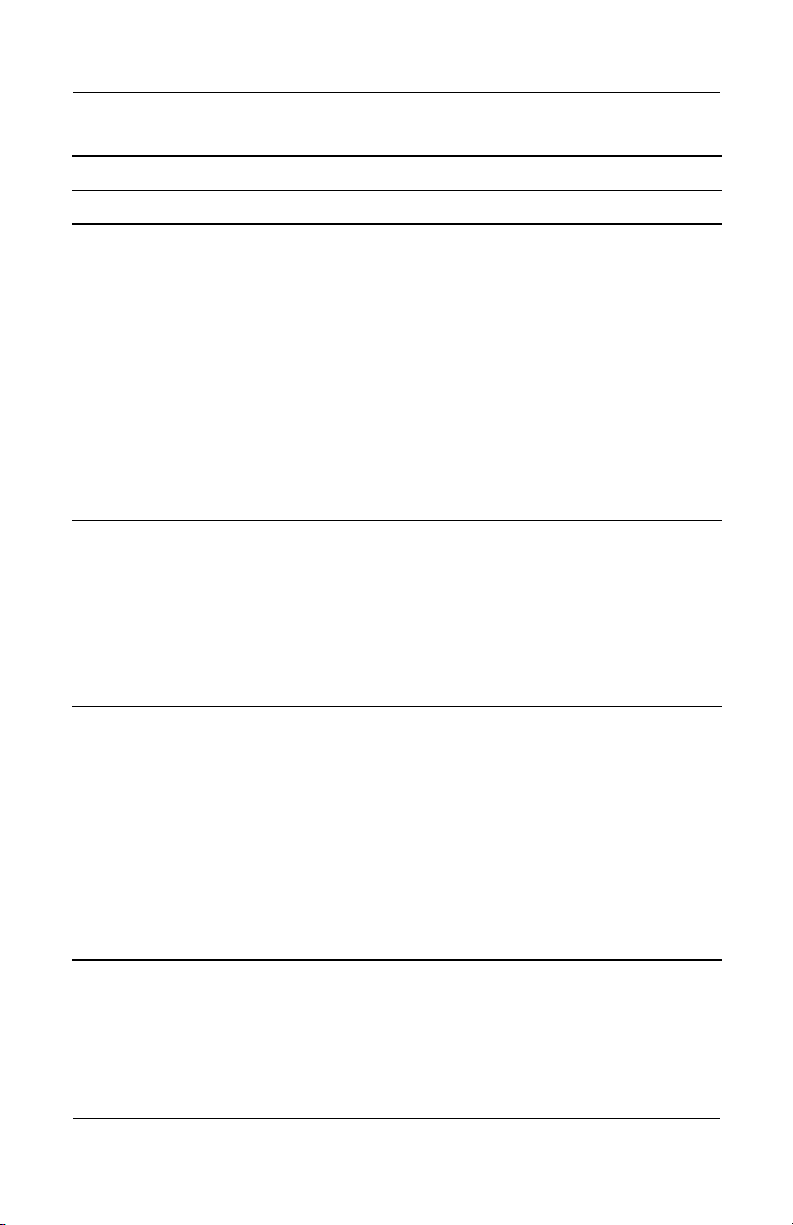
Yleisten ongelmien ratkaiseminen (Jatkuu)
Ongelma Syy Ratkaisu
Tietokoneen päiväysja kellonaikanäyttö
on väärä.
Kohdistinta
ei voi siirtää
numeronäppäimistön
nuolinäppäimillä.
Tietokoneen kantta
tai sivupaneelia ei
saa poistetuksi.
Tosiaikakelloparisto
(RTC) on ehkä syytä
vaihtaa.
Tietokoneen
✎
kytkeminen
verkkovirtaan
pidentää
RTC-pariston
käyttöaikaa.
Num Lock -näppäin
saattaa olla käytössä.
Tietokoneen
avaamisen estävä
Smart Cover Lock,
joka joissakin
tietokoneissa on,
on käytössä.
Toiminto ei
✎
ole
käytettävissä
kaikissa
malleissa.
Aseta ensin päiväys ja kellonaika
uudelleen Ohjauspaneelissa
(Tietokoneen asetuksissa
voidaan myös määrittää
uudelleen tosiaikakellon (RTC)
päiväys ja kellonaika). Jos
ongelma ei häviä, vaihda
tosiaikakelloparisto. Katso
Documentation CD-levyn
Laitteiston käyttöoppaasta tietoja
uuden pariston asentamisesta,
tai pyydä lisätietoja valtuutetulta
jälleenmyyjältä tai edustajalta.
Paina Num Lock -näppäintä.
Num Lock -merkkivalo ei
saa palaa, jos haluat käyttää
nuolinäppäimiä. Num Lock
-näppäin on voitu poistaa
käytöstä (tai ottaa käyttöön)
tietokoneen asetusohjelman
kautta.
Poista lukitus tietokoneen
asetuksissa.
HP:ltä saa Smart Cover
FailSafe -avaimen, jolla
Smart Cover Lock -lukko
saadaan manuaalisesti pois
käytöstä. Tarvitset FailSafeavainta salasanan unohtamisen,
jännitekatkon tai tietokoneen
toimintahäiriön jälkeen.
Aloitusopas
Aloitusopas www.hp.com 15
Page 19

Aloitusopas
Yleisten ongelmien ratkaiseminen (Jatkuu)
Ongelma Syy Ratkaisu
Heikko suoritusteho. Prosessori on
kuumentunut.
Kiintolevyasema on
täynnä.
Muisti on vähissä. Lisää muistia.
Kiintolevy on
fragmentoitunut.
Aiemmin käytetty
ohjelma ei palauttanut
muistia takaisin
järjestelmälle.
Kiintolevyllä on virus. Käynnistä virustorjuntaohjelma.
Liian monta sovellusta
on käynnissä.
Tuntematon syy. Käynnistä tietokone uudelleen.
1. Varmista, etteivät
tietokoneen ilmanottoaukot
ole tukossa. Jätä yksikön
taakse ja näytön
yläpuolelle vähintään
10,2 cm:n välys
tarvittavan ilmavirran
takaamiseksi.
2. Varmista, että tuulettimet
on kytketty ja ne toimivat
kunnolla (tietyt tuulettimet
toimivat vain tarvittaessa).
3. Varmista, että prosessorin
jäähdytyslevy on kunnolla
kiinni paikallaan.
Vapauta kiintolevytilaa
siirtämällä tietoja muualle.
Eheytä kiintolevy.
Käynnistä tietokone uudelleen.
1. Vapauta muistia sulkemalla
sovellukset, joita et tarvitse.
2. Lisää muistia.
16 www.hp.com Aloitusopas
Page 20

Yleisten ongelmien ratkaiseminen (Jatkuu)
Ongelma Syy Ratkaisu
Tietokone sammuu
automaattisesti ja
virran punainen
merkkivalo välähtää
kahdesti sekunnin
välein, minkä
jälkeen tulee kahden
sekunnin tauko.
Tietokoneesta kuuluu
kaksi merkkiääntä.
Tietokoneesta kuuluu
viisi äänimerkkiä,
minkä jälkeen ne
loppuvat. Merkkivalo
vilkkuu, kunnes
ongelma on
ratkaistu.
Äänimerkkejä
✎
ei esiinny
kaikissa
malleissa
tämän
toiminnan
yhteydessä.
Prosessorin
lämpösuoja
on aktivoitunut:
Tuulettimen pyörintä
voi olla estynyt tai
se ei toimi.
TAI
Prosessorin
jäähdytyslevy ei
ole kunnolla kiinni
prosessorissa.
1. Varmista, että tietokoneen
ilmanottoaukot eivät ole
tukossa ja että prosessorin
jäähdytystuuletin toimii.
Jätä yksikön taakse ja
näytön yläpuolelle
vähintään 10,2 cm:n välys
tarvittavan ilmavirran
takaamiseksi.
2. Avaa kansi, paina
virtapainiketta ja tarkista,
pyöriikö prosessorin tuuletin.
Jos prosessorin tuuletin
ei pyöri, varmista, että
tuulettimen kaapeli
on liitetty emolevyn
jumpperiin. Tarkista,
että tuuletin on kunnolla
kiinni paikallaan.
3. Jos tuuletin on kunnolla
paikallaan muttei pyöri,
vaihda prosessorin
tuuletin.
4. Asenna prosessorin
jäähdytyslevy uudelleen
ja varmista, että tuuletin
on kunnolla kiinni.
5. Ota yhteyttä valtuutettuun
jälleenmyyjään tai huoltoon.
Aloitusopas
Aloitusopas www.hp.com 17
Page 21

Aloitusopas
Yleisten ongelmien ratkaiseminen (Jatkuu)
Ongelma Syy Ratkaisu
Tietokone ei
käynnisty ja
tietokoneen
etupaneelin
merkkivalot
eivät vilku.
Tietokone
ei käynnisty.
Pidä virtapainiketta painettuna
alle 4 sekunnin ajan. Jos
kiintolevyn merkkivalo muuttuu
vihreäksi:
1. Tarkista, että virtalähteen
takana sijaitseva
jännitteenvalitsin (joissakin
malleissa) on säädetty
oikealle. Jänniteasetus on
maakohtainen.
2. Irrota laajennuskortit
yksi kerrallaan,
kunnes emolevyn
5 V_aux -valo syttyy.
3. Vaihda emolevy.
18 www.hp.com Aloitusopas
Page 22

Yleisten ongelmien ratkaiseminen (Jatkuu)
Ongelma Syy Ratkaisu
Tietokone ei
käynnisty ja
tietokoneen
etupaneelin
merkkivalot
eivät vilku.
(jatkuu)
Tietokone ei
käynnisty.
TAI
Pidä virtapainiketta painettuna
alle 4 sekunnin ajan. Jos
kiintolevyn vihreä merkkivalo
ei syty:
1. Tarkista, että tietokone
on kytketty toimivaan
pistorasiaan.
2. Avaa kansi ja tarkista,
että virtapainikkeen
johtosarja on kytketty
oikein emolevyyn.
3. Tarkista, että molemmat
virtakaapelit on kytketty
oikein emolevyyn.
4. Tarkista, syttyykö
emolevyn 5 V_aux -valo.
Jos valo syttyy, vaihda
virtapainikkeen johtosarja.
5. Jos emolevyn 5 V_aux -valo
ei syty, vaihda virtalähde.
6. Vaihda emolevy.
Aloitusopas
Aloitusopas www.hp.com 19
Page 23

Aloitusopas
Laitteiston asennusongelmien ratkaiseminen
Kun olet lisännyt tai poistanut laitteita, kuten ylimääräisen
levykeaseman tai laajennuskortin, joudut ehkä muuttamaan
tietokoneen kokoonpanoa. Jos asennat kytke ja käytä -laitteen,
Windows XP tunnistaa laitteen automaattisesti ja määrittää sen
kokoonpanoon. Jos asennat jonkin muun kuin kytke ja käytä
-laitteen, sinun on muutettava tietokoneen kokoonpanoasetuksia
asennuksen jälkeen. Käytä Windows XP:n Ohjattua uuden
laitteen asennusta ja noudata näyttöön tulevia ohjeita.
Laitteiston asennusongelmien ratkaiseminen
Ongelma Syy Ratkaisu
Järjestelmä ei
tunnista uutta laitetta
järjestelmän osaksi.
Laite ei ole
paikoillaan oikealla
tavalla, tai sitä ei
ole kytketty oikein.
Uuden ulkoisen
laitteen kaapeli
on irrallaan tai
virtajohtoja ei
ole kytketty.
Uuden ulkoisen
laitteen virtakytkintä
ei ole painettu.
Et ole hyväksynyt
järjestelmän
ehdottamia
muutoksia
kokoonpanoon.
Varmista, että laite on liitetty
oikein ja tukevasti, ja etteivät
liittimen nastat ole vääntyneet.
Varmista, että kaikki kaapeli
on liitetty asianmukaisesti ja
pitävästi ja etteivät kaapelin tai
liittimen nastat ole taipuneet.
Sammuta tietokone ja käynnistä
ulkoinen laite. Käynnistä sitten
tietokone yhdistääksesi laitteen
tietokonejärjestelmään.
Käynnistä tietokone uudelleen
ja noudata ohjeita muutosten
hyväksymiseksi.
20 www.hp.com Aloitusopas
Page 24

Aloitusopas
Laitteiston asennusongelmien ratkaiseminen (Jatkuu)
Ongelma Syy Ratkaisu
Järjestelmä ei
tunnista uutta laitetta
järjestelmän osaksi.
(jatkuu)
Tietokone
ei käynnisty.
Kytke ja käytä -kortti
(Plug and Play) ei
tule automaattisesti
mukaan
kokoonpanoon, jos
oletuskokoonpano
on ristiriidassa
muiden laitteiden
kanssa.
Päivityksessä
käytettiin vääriä
muistimoduuleja
tai muistimoduulit
asennettiin väärään
paikkaan.
Käytä Windows XP:n
laitehallintaa (Device Manager)
poistamaan kortin automaattiset
asetukset ja valitse
peruskokoonpano, joka ei
aiheuta resurssiristiriitaa. Myös
tietokoneen asetustoimintoja
voidaan käyttää muuttamaan
kokoonpanoasetuksia tai
poistamaan laitteita käytöstä
selvitettäessä laiteristiriitaa.
1. Katso järjestelmän mukana
toimitetusta oppaasta
lisätietoja oikeista
muistimoduuleista ja
oikeasta asennustavasta.
2. Kuuntele merkkiääniä ja
katso tietokoneen etuosan
merkkivaloja. Kohdassa
“Diagnostiikkavalojen
ja äänimerkkien
tulkitseminen” sivulla 24
esitetään mahdolliset syyt.
3. Jos et edelleenkään saa
ratkaistua ongelmaan, ota
yhteyttä asiakastukeen.
Aloitusopas www.hp.com 21
Page 25

Aloitusopas
Laitteiston asennusongelmien ratkaiseminen (Jatkuu)
Ongelma Syy Ratkaisu
Virran punaiset
merkkivalot
välähtävät viisi
kertaa sekunnin
välein, minkä jälkeen
tulee kahden
sekunnin tauko, ja
tietokoneesta kuuluu
viisi merkkiääntä.
Tietokoneesta kuuluu
viisi äänimerkkiä,
minkä jälkeen ne
loppuvat. Merkkivalo
vilkkuu, kunnes
ongelma on
ratkaistu.
Virran punainen
merkkivalo välähtää
sekunnin välein kuusi
kertaa, minkä jälkeen
tulee kahden sekunnin
tauko, ja tietokoneesta
kuuluu kuusi
merkkiääntä.
Tietokoneesta kuuluu
viisi äänimerkkiä,
minkä jälkeen ne
loppuvat. Merkkivalo
vilkkuu, kunnes
ongelma on
ratkaistu.
Muisti on asennettu
väärin tai se on
viallista.
Näytönohjainkorttia
ei ole asennettu
oikein, kortti on
viallinen tai emolevy
on viallinen.
1. Asenna
DIMM-muistimoduulit
uudelleen. Käynnistä tietokone.
2. Vaihda DIMM-muistimoduulit
yksi kerrallaan, jotta löytäisit
viallisen moduulin.
3. Vaihda muun valmistajan
muistin tilalle aitoa HP-muistia.
4. Vaihda emolevy.
Järjestelmät, joissa on
grafiikkakortti:
1. Aseta grafiikkakortti
uudelleen kantaansa.
Kytke tietokoneeseen virta.
2. Vaihda grafiikkakortti.
3. Vaihda emolevy.
Vaihda emolevy, jos
tietokoneessa on integroitu
näytönohjain.
22 www.hp.com Aloitusopas
Page 26

Aloitusopas
Laitteiston asennusongelmien ratkaiseminen (Jatkuu)
Ongelma Syy Ratkaisu
Virran punaiset
merkkivalot
välähtävät
kymmenen kertaa
sekunnin välein,
minkä jälkeen tulee
kahden sekunnin
tauko, ja tietokoneesta
kuuluu kymmenen
merkkiääntä.
Tietokoneesta kuuluu
viisi äänimerkkiä,
minkä jälkeen ne
loppuvat. Merkkivalo
vilkkuu, kunnes
ongelma on
ratkaistu.
Viallinen
laajennuskortti.
1. Tarkista jokainen
laajennuskortti irrottamalla
kortit yksi kerrallaan
(jos kortteja on useita).
Käynnistä järjestelmä sitten
nähdäksesi, häipyykö vika.
2. Kun olet tunnistanut viallisen
laajennuskortin, vaihda se.
3. Vaihda emolevy.
Aloitusopas www.hp.com 23
Page 27

Aloitusopas
Diagnostiikkavalojen ja äänimerkkien tulkitseminen
Tässä osiossa esitetään etupaneelin merkkivalokoodit sekä
äänimerkkikoodit, joita voi esiintyä ennen POST-testiä tai sen
aikana ja joille ei välttämättä ole niihin liittyvää virhekoodia
tai teksti-ilmoitusta.
Jos PS/2-näppäimistön merkkivalot vilkkuvat, katso vilkkuuko
✎
tietokoneen etupaneelissa merkkivaloja. Selvitä etupaneelin
merkkivalokoodit alla olevan taulukon avulla.
Seuraavan taulukon suositellut toimenpiteet on lueteltu niiden
✎
suositellussa suorittamisjärjestyksessä.
Vianetsinnän merkkivalot etupaneelissa
ja äänimerkkikoodit
Ääni-
Toiminta
Vihreä virran
merkkivalo palaa.
Vihreä virran
merkkivalo vilkkuu
kahden sekunnin
välein.
merkit
Ei
mitään
Ei
mitään
Mahdollinen
syy
Internet-laite
on käynnissä.
Tietokone on
RAM-valmiustilassa
(vain joissakin
malleissa) tai
normaalissa
valmiustilassa.
Suositeltavat
toimenpiteet
Ei mitään
Ei tarvita. Paina mitä
tahansa näppäintä
ja siirrä hiirtä, jotta
tietokone herää.
24 www.hp.com Aloitusopas
Page 28
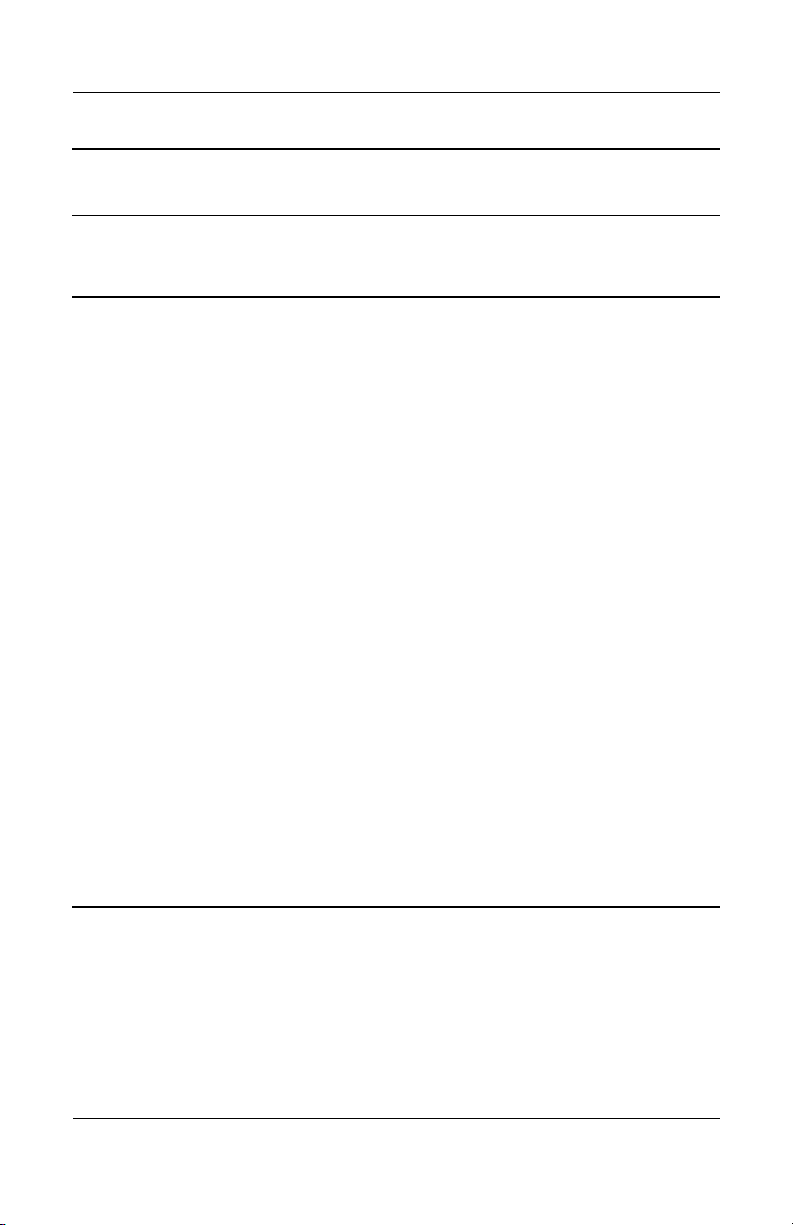
Vianetsinnän merkkivalot etupaneelissa
ja äänimerkkikoodit (Jatkuu)
Ääni-
Toiminta
Punainen virran
merkkivalo
välähtää kaksi
kertaa sekunnin
välein, minkä
jälkeen tulee
kahden sekunnin
tauko.
Tietokoneesta
kuuluu viisi
äänimerkkiä,
minkä jälkeen ne
loppuvat.
Merkkivalo
vilkkuu, kunnes
ongelma on
ratkaistu.
Äänimerkkejä
✎
ei esiinny
kaikissa
malleissa
tämän
toiminnan
yhteydessä.
merkit
2 Prosessorin
Mahdollinen
syy
lämpösuoja
on aktivoitunut:
Tuulettimen
pyörintä voi olla
estynyt tai se ei
toimi.
TAI
Prosessorin
jäähdytyslevy/
tuuletin ei ole
kunnolla kiinni
prosessorissa.
Suositeltavat
toimenpiteet
Aloitusopas
1. Varmista, että
tietokoneen
ilmanottoaukot
eivät ole tukossa
ja että prosessorin
jäähdytystuuletin
toimii. Jätä yksikön
taakse ja näytön
yläpuolelle
vähintään
10,2 cm:n välys
tarvittavan
ilmavirran
takaamiseksi.
2. Avaa kansi, paina
virtapainiketta ja
tarkista, pyöriikö
prosessorin tuuletin.
Jos prosessorin
tuuletin ei pyöri,
varmista, että
tuulettimen kaapeli
on liitetty emolevyn
jumpperiin.
Tarkista, että
tuuletin on kunnolla
kiinni paikallaan.
Aloitusopas www.hp.com 25
Page 29

Aloitusopas
Vianetsinnän merkkivalot etupaneelissa
ja äänimerkkikoodit (Jatkuu)
Ääni-
Toiminta
Punainen virran
merkkivalo
välähtää kaksi
kertaa sekunnin
välein, minkä
jälkeen tulee
kahden sekunnin
tauko. The beeps
continue for five
iterations, then
stop.
Tietokoneesta
kuuluu viisi
äänimerkkiä,
minkä jälkeen ne
loppuvat.
Merkkivalo
vilkkuu, kunnes
ongelma on
ratkaistu.
Äänimerkkejä
✎
ei esiinny
kaikissa
malleissa
tämän
toiminnan
yhteydessä.
( jatkuu)
merkit
2 Prosessorin
Mahdollinen
syy
lämpösuoja
on aktivoitunut:
Tuulettimen
pyörintä voi olla
estynyt tai se ei
toimi.
TAI
Prosessorin
jäähdytyslevy/
tuuletin ei ole
kunnolla kiinni
prosessorissa.
Suositeltavat
toimenpiteet
3. Jos tuuletin on
kunnolla paikallaan
muttei pyöri, vaihda
prosessorin tuuletin.
4. Asenna prosessorin
jäähdytyslevy
uudelleen ja
varmista, että
tuuletin on
kunnolla kiinni.
5. Ota yhteyttä
valtuutettuun
jälleenmyyjään
tai huoltoon.
26 www.hp.com Aloitusopas
Page 30

Vianetsinnän merkkivalot etupaneelissa
ja äänimerkkikoodit (Jatkuu)
Ääni-
Toiminta
Virran punainen
merkkivalo
välähtää kolme
kertaa sekunnin
välein, minkä
jälkeen tulee
kahden sekunnin
tauko. The beeps
continue for five
iterations, then
stop.
Tietokoneesta
kuuluu viisi
äänimerkkiä,
minkä jälkeen ne
loppuvat.
Merkkivalo
vilkkuu, kunnes
ongelma on
ratkaistu.
Äänimerkkejä
✎
ei esiinny
kaikissa
malleissa
tämän
toiminnan
yhteydessä.
merkit
3 Prosessori ei ole
Mahdollinen
syy
kunnolla
paikallaan tai sitä
ei ole asennettu
(tämä ei viittaa
prosessorivikaan).
Suositeltavat
toimenpiteet
Aloitusopas
1. Tarkista, onko
tietokoneen
prosessori
paikallaan.
2. Kiinnitä prosessori
uudelleen
paikalleen.
Aloitusopas www.hp.com 27
Page 31

Aloitusopas
Vianetsinnän merkkivalot etupaneelissa
ja äänimerkkikoodit (Jatkuu)
Ääni-
Toiminta
Virran punainen
merkkivalo
välähtää neljä
kertaa sekunnin
välein, minkä
jälkeen tulee
kahden sekunnin
tauko.
Tietokoneesta
kuuluu viisi
äänimerkkiä,
minkä jälkeen ne
loppuvat.
Merkkivalo
vilkkuu, kunnes
ongelma on
ratkaistu.
Äänimerkkejä
✎
ei esiinny
kaikissa
malleissa
tämän
toiminnan
yhteydessä.
merkit
4Virtavika
Mahdollinen
syy
(virtalähteen
ylikuormitus).
Suositeltavat
toimenpiteet
1. Avaa kansi ja
varmista, että
nelijohtiminen
virtakaapeli on
kytketty emolevyn
liittimeen.
2. Tarkista, aiheutuuko
ongelma laitteesta
irrottamalla KAIKKI
liitetyt laitteet (kuten
kiintolevy-, levykeja optiset asemat
sekä laajennuskortit).
Käynnistä tietokone.
Jos järjestelmä
siirtyy POST-tilaan,
sammuta tietokone
ja irrota laitteet yksi
kerrallaan ja toista
tämä menettely,
kunnes vian
aiheuttaja selviää.
Vaihda se laite,
joka aiheutti vian.
Lisää laitteet takaisin
yksi kerrallaan ja
varmista, että kaikki
laitteet toimivat
oikein.
3. Vaihda virtalähde.
4. Vaihda emolevy.
28 www.hp.com Aloitusopas
Page 32

Vianetsinnän merkkivalot etupaneelissa
ja äänimerkkikoodit (Jatkuu)
Ääni-
Toiminta
Punainen virran
merkkivalo
välähtää viisi
kertaa sekunnin
välein, minkä
jälkeen tulee
kahden sekunnin
tauko.
Tietokoneesta
kuuluu viisi
äänimerkkiä,
minkä jälkeen ne
loppuvat.
Merkkivalo
vilkkuu, kunnes
ongelma on
ratkaistu.
Punainen virran
merkkivalo
välähtää kuusi
kertaa sekunnin
välein, minkä
jälkeen tulee
kahden sekunnin
tauko.
Tietokoneesta
kuuluu viisi
äänimerkkiä,
minkä jälkeen ne
loppuvat.
Merkkivalo
vilkkuu, kunnes
ongelma on
ratkaistu.
merkit
5Pre-video-muistin
6 Pre-video-grafiikan
Mahdollinen
syy
virhe.
virhe.
Suositeltavat
toimenpiteet
Järjestelmät, joissa on
grafiikkakortti:
Vaihda emolevy, jos
tietokoneessa on
integroitu näytönohjain.
Aloitusopas
1. Asenna DIMMmuistimoduulit
uudelleen.
Käynnistä tietokone.
2. Vaihda DIMMmuistimoduulit yksi
kerrallaan, jotta
löytäisit viallisen
moduulin.
3. Vaihda muun
valmistajan muistin
tilalle aitoa
HP-muistia.
4. Vaihda emolevy.
1. Aseta grafiikkakortti
uudelleen
kantaansa. Kytke
tietokoneeseen virta.
2. Vaihda
grafiikkakortti.
3. Vaihda emolevy.
Aloitusopas www.hp.com 29
Page 33

Aloitusopas
Vianetsinnän merkkivalot etupaneelissa
ja äänimerkkikoodit (Jatkuu)
Ääni-
Toiminta
Punainen virran
merkkivalo
välähtää
seitsemän kertaa
sekunnin välein,
minkä jälkeen
tulee kahden
sekunnin tauko.
Tietokoneesta
kuuluu viisi
äänimerkkiä,
minkä jälkeen ne
loppuvat.
Merkkivalo
vilkkuu, kunnes
ongelma on
ratkaistu.
Punainen virran
merkkivalo
välähtää
kahdeksan kertaa
sekunnin välein,
minkä jälkeen
tulee kahden
sekunnin tauko.
Tietokoneesta
kuuluu viisi
äänimerkkiä,
minkä jälkeen ne
loppuvat.
Merkkivalo
vilkkuu, kunnes
ongelma on
ratkaistu.
merkit
7 Emokortin vika
8 Viallinen ROM
Mahdollinen
syy
(ROM havaitsi
vian ennen
näytönohjainta).
tarkistussummavirheen perusteella.
Suositeltavat
toimenpiteet
Vaihda emolevy.
1. Päivitä lukumuisti
sähköisesti
käyttämällä
ROMPaq-levykettä.
Pöytäkoneiden
hallintaoppaan
(Documentation CD
-CD-levyllä) “ROM
Flash” -osassa on
lisätietoja.
2. Vaihda emolevy.
30 www.hp.com Aloitusopas
Page 34

Vianetsinnän merkkivalot etupaneelissa
ja äänimerkkikoodit (Jatkuu)
Ääni-
Toiminta
Punainen virran
merkkivalo
välähtää
yhdeksän kertaa
sekunnin välein,
minkä jälkeen
tulee kahden
sekunnin tauko.
Tietokoneesta
kuuluu viisi
äänimerkkiä,
minkä jälkeen ne
loppuvat.
Merkkivalo
vilkkuu, kunnes
ongelma on
ratkaistu.
Äänimerkkejä
✎
ei esiinny
kaikissa
malleissa
tämän
toiminnan
yhteydessä.
merkit
9 Järjestelmään
Mahdollinen
syy
kytkeytyy virta,
mutta se ei pysty
käynnistymään.
Suositeltavat
toimenpiteet
Aloitusopas
1. Tarkista, että
virtalähteen
takana sijaitseva
jännitteenvalitsin
(joissakin malleissa)
on säädetty
oikealle jännitteelle.
Jänniteasetus on
maakohtainen.
2. Vaihda emolevy.
3. Vaihda
näppäimistö.
Aloitusopas www.hp.com 31
Page 35
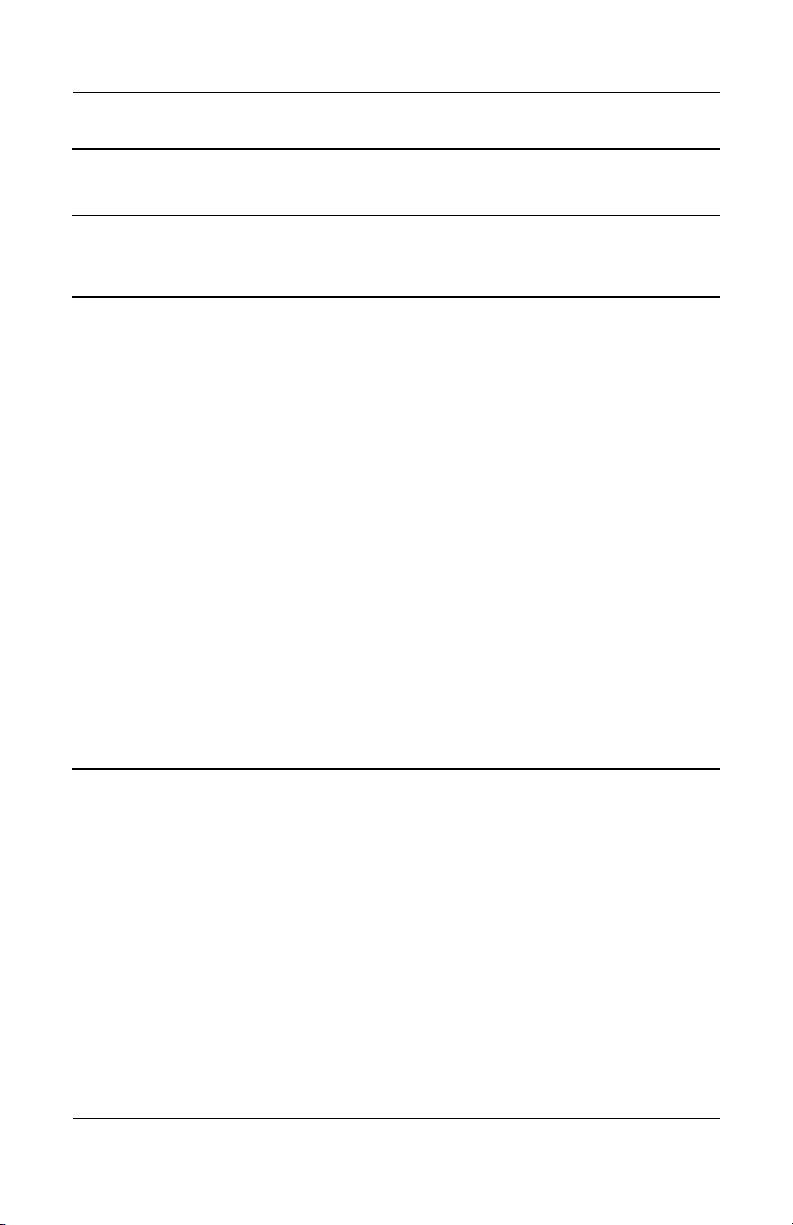
Aloitusopas
Vianetsinnän merkkivalot etupaneelissa
ja äänimerkkikoodit (Jatkuu)
Ääni-
Toiminta
Virran punainen
merkkivalo
välähtää
kymmenen kertaa
sekunnin välein,
minkä jälkeen
tulee kahden
sekunnin tauko.
The beeps
continue for five
iterations, then
stop.
Tietokoneesta
kuuluu viisi
äänimerkkiä,
minkä jälkeen ne
loppuvat.
Merkkivalo
vilkkuu, kunnes
ongelma on
ratkaistu.
merkit
10 Viallinen
Mahdollinen
syy
laajennuskortti.
Suositeltavat
toimenpiteet
1. Tarkista jokainen
näytönohjainkortti
irrottamalla kortti
(yksi kerrallaan, jos
kortteja on useita).
Käynnistä
järjestelmä sitten
nähdäksesi,
häipyykö vika.
2. Kun olet tunnistanut
viallisen
laajennuskortin,
vaihda se.
3. Vaihda emolevy.
32 www.hp.com Aloitusopas
Page 36

Vianetsinnän merkkivalot etupaneelissa
ja äänimerkkikoodit (Jatkuu)
Ääni-
Toiminta
Tietokone ei
käynnisty ja
merkkivalot eivät
vilku.
merkit
Ei
mitään
Mahdollinen
syy
Tietokone ei
käynnisty.
Suositeltavat
toimenpiteet
Pidä virtapainiketta
painettuna alle 4
sekunnin ajan. Jos
kiintolevyn merkkivalo
muuttuu vihreäksi:
Aloitusopas
1. Tarkista,
että virtalähteen
takana sijaitseva
jännitteenvalitsin
on säädetty
oikealle jännitteelle.
Jänniteasetus on
maakohtainen.
2. Irrota laajennuskortit
yksi kerrallaan,
kunnes emolevyn
5 V_aux -valo
syttyy.
3. Vaihda emolevy.
Aloitusopas www.hp.com 33
Page 37

Aloitusopas
Vianetsinnän merkkivalot etupaneelissa
ja äänimerkkikoodit (Jatkuu)
Ääni-
Toiminta
Tietokone ei
käynnisty ja
merkkivalot
eivät vilku.
(jatkuu)
merkit
Ei
mitään
Mahdollinen
syy
Tietokone ei
käynnisty.
Suositeltavat
toimenpiteet
TAI
Pidä virtapainiketta
painettuna alle 4
sekunnin ajan. Jos
kiintolevyn vihreä
merkkivalo ei syty:
1. Tarkista, että
tietokone on
kytketty toimivaan
pistorasiaan.
2. Avaa kansi ja
tarkista, että
virtapainikkeen
johtosarja on
kytketty oikein
emolevyyn.
3. Tarkista, että
molemmat
virtakaapelit on
kytketty oikein
emolevyyn.
4. Tarkista, syttyykö
emolevyn 5 V_aux
-valo. Jos valo syttyy,
vaihda
virtapainikkeen
johtosarja.
5. Jos emolevyn
5 V_aux -valo
ei syty, vaihda
virtalähde.
6. Vaihda emolevy.
34 www.hp.com Aloitusopas
